Se stai cercando messaggi meno recenti su Teams, potresti aver bisogno di un contesto aggiuntivo per capire di cosa trattavano quei messaggi. Stai rivedendo alcuni dei messaggi che hai scambiato con i tuoi colleghi sei mesi fa. Non ricordi esattamente di cosa hai discusso con loro dopo tutto quel tempo.
La ricerca senza contesto è praticamente inutile. Scorrere e caricare centinaia di messaggi è un metodo che richiede tempo. Vediamo come visualizzare rapidamente i messaggi nel contesto di Teams.
Microsoft Teams: come mostrare il contesto attorno ai vecchi messaggi
Usa la versione Web di Teams
Il modo più rapido per recuperare i messaggi all'interno del contesto consiste nell'usare la versione Web di Teams. Semplicemente aprire Teams sul Web, inserisci il termine di ricerca o la parola chiave e l'app visualizzerà tutta la cronologia attorno a quel termine specifico.
Sfortunatamente, l'app desktop non funziona in questo modo e non ti fornirà il contesto durante la ricerca di una determinata parola chiave.
Appunta la conversazione in alto
Immettere il termine di ricerca nel campo di ricerca Teams. Quindi, passa il mouse sopra il risultato della ricerca e fai clic su Più opzioni ("…"). Selezionare Spillo per appuntare quel messaggio in cima alla chat. Seleziona il messaggio bloccato e dovresti essere in grado di vedere l'intera conversazione e il contesto circostante.
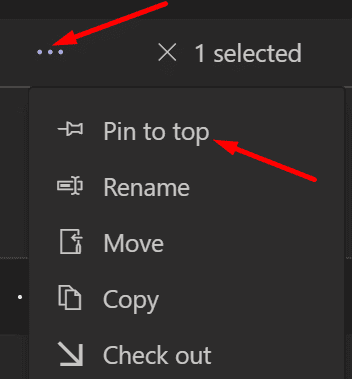
Avere qualcuno come il termine di ricerca
Se desideri che in Teams Search vengano visualizzati tutti i messaggi relativi a una determinata parola chiave, chiedi a uno dei tuoi colleghi di cercare lo stesso termine e di mettere Mi piace. Ciò attiverà automaticamente una notifica di attività.
Tutto quello che devi fare è fare clic su quell'attività e Teams verrà visualizzato tutti i messaggi intorno a quel termine di ricerca. Ciò ti consente di vedere il contesto attorno a quel termine di ricerca. Ovviamente, perché questa soluzione alternativa funzioni, entrambi dovete essere membri dello stesso gruppo di chat.
Recupera conversazioni di giorno
Inserisci il termine di ricerca nel campo di ricerca come di consueto. Annotare la data di occorrenza. Lo userai per recuperare tutte le conversazioni che hai avuto quel giorno. accedere "Spedito:
Conclusione
Per mostrare il contesto durante la ricerca di un termine particolare su MS Teams, usa la versione Web di Teams o blocca la conversazione nella parte superiore della chat. Puoi anche avere qualcuno come il termine di ricerca e attivare una notifica di attività su cui puoi quindi fare clic. In alternativa, puoi anche inserire “Inviato:
Queste soluzioni ti hanno aiutato a visualizzare il contesto che circonda un risultato di ricerca su MS Teams? Fateci sapere nei commenti qui sotto.